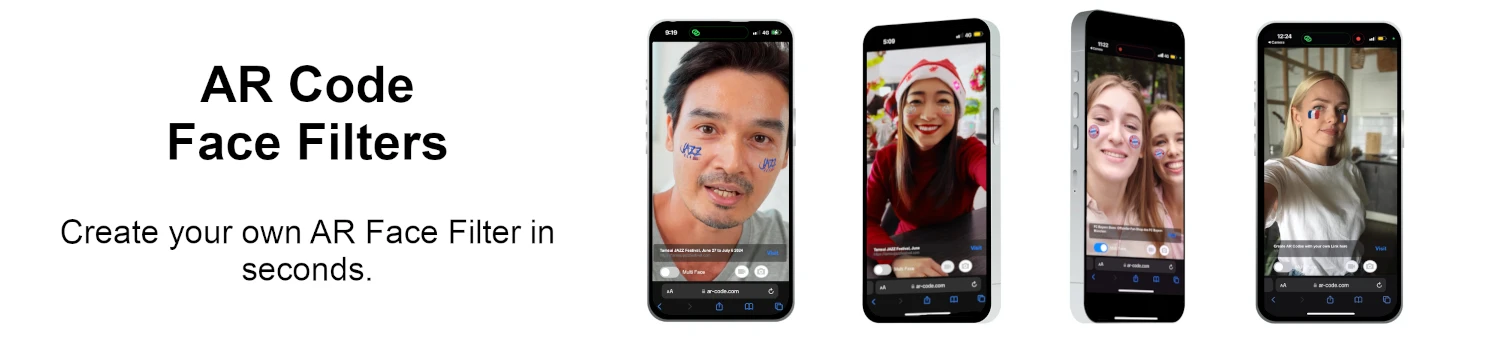教學影片:如何使用 MeshLab 和 Blender 壓縮/減小工業 3D CAD 模型的檔案大小?
教程 | 02/11/2025 |
透過導入 AR Code SaaS 解決方案,提升您的企業成長,打造一流的擴增實境(AR)體驗,根據您的公司需求量身打造。使用高效能 3D 模型,並學習關鍵策略,例如利用 Blender 優化 3D 模型檔案大小,以在擴增實境應用中渲染令人驚艷的高畫質靜態 CAD 模型。
利用 AR Code 輕鬆匯入各種 3D CAD 檔案格式,包括 STL、OBJ、STP、IGS、OFF、GLTF、GLB、WRL、BREP 等,確保任何產業領域皆能實現流暢的 AR 性能。
為擴增實境解鎖工業級 3D CAD 模型
在現今的工業與製造領域中,電腦輔助設計(CAD)對於數位專案與實體原型的詳細 3D 模型製作極為關鍵。使用 Fusion 360 Autodesk、Solidworks、CorelCAD 等產業標準工具,設計並優化您的 AR 模型。探索 AR 科技如何革新製造業,並精簡工作流程。
為新世代 AR 體驗優化工業 3D 模型
透過 AR Code 強大的解決方案,最大化 CAD 3D 模型的 AR 功能。從在 CAD 軟體中減少模型頂點數量開始,以提升效能。進一步利用 CAD Assistant、Meshlab、Blender 和 Gimp,實現快速且視覺吸引力強的 AR 內容。探索高效 3D CAD 模型壓縮技術最佳實踐。
步驟 1:使用 CAD Assistant 輕鬆轉換無標註模型
善用 CAD Assistant 這款功能強大且免費的 3D CAD 轉檔工具,非常適合專業和商業應用。可在 https://www.opencascade.com/products/cad-assistant/ 下載,輕鬆匯出 .OBJ 格式模型,便於進一步 AR 工作流程。

步驟 2:用 MeshLab 和 Blender 簡化您的 3D 模型
結合使用 MeshLab 和 Blender,簡化您的 3D 模型以利即時 AR 渲染,同時不犧牲材質品質。透過驗證的Blender 簡化方法提升效能,讓 AR 模型兼具速度與擴展性。

步驟 3:透過 Gimp 增強材質效率
將您的模型材質匯入 Gimp,調整圖片大小並匯出最佳格式,進一步加速 AR 效能。這個重要步驟能確保快速載入及銳利的 AR 視覺效果,幫助您的企業在各裝置上提供吸睛的 AR 互動體驗。

步驟 4:轉換模型為 .GLB 以便 AR Code 輕鬆上傳
為了無縫導入 AR,請將 .gltf 模型匯入 Blender,根據需要簡化並匯出為 .glb。這樣即可獲得最優化模型,隨時可經由AR Code 平台上傳。關於資產優化詳情,請參閱我們的3D 模型檔案大小管理指南。
用 AR Codes 超增您的企業 AR 體驗
運用 AR Codes,改變客戶與合作夥伴的互動方式,提供沉浸式、品牌化的 AR 體驗。將高效能功能如3D File Upload、AR Photo 和 AR Video 整合至您的工作流。深入探索在企業目錄中使用 AR Code,提升產品展示與行銷活動。了解如何自訂 AR Code 體驗並強化您的品牌。
影片教學:縮小您的 CAD 3D 模型以利 AR
透過我們的完整影片教學,加速學習如何以 Blender 和 Gimp 有效縮減 3D 模型檔案大小。深入了解高品質 AR 顯示的模型優化技術。欲取得完整檔案轉換指引,請參考我們的逐步 3D 檔案轉換教學。
AR Code 商務專屬進階 3D 建模工具
透過 AR Code 先進的 3D 建模解決方案,賦能您的組織創作互動且創新的數位內容。發揮AR Portal 及 AR Code Object Capture 等創意功能,優化產品展示和虛擬導覽。結合 AR Face Filter 和 AR Logo,提升用戶參與度。閱讀最新房地產擴增實境解決方案及了解AR Code 如何助力博物館與觀眾互動,體驗 AR 商務創新新境界。
常見問題
什麼是工業 3D CAD 模型,為什麼要使用它們?
工業 3D CAD 模型可提供精確的數位設計,是現代企業進行視覺化、規劃與流程模擬的關鍵。使用產業標準建模軟體,提升生產效率。詳見 AR Code 對工業企業的影響。
我可以如何使用 CAD Assistant 轉換我的 3D 模型?
CAD Assistant 是一款多功能、免費的 3D 模型轉換工具,適合企業及商業應用。只要下載工具,便可輕鬆轉換為 .OBJ 格式作為起點:https://www.opencascade.com/products/cad-assistant/。
什麼是 3D 模型簡化(decimation),它有什麼重要性?
3D 模型簡化是指減少網格中的頂點數量,以獲得更小的檔案大小,這對 AR 顯示的最佳化至關重要。優質的簡化能帶來順暢且高效的渲染。想詳細理解,請參閱我們的專業 3D 模型優化影片教學。
如何使用 Gimp 壓縮 3D 模型的材質?
通過在 Gimp 中壓縮材質,實現頂尖 AR 效能。從 Blender 以 .gltf + .bin + 材質導出模型後,調整圖片尺寸與格式,以達成網頁型 AR 的最佳效率與畫質。
教程 - 最新博客文章
活用 AR Code API 金鑰教學

透過 AR Code SaaS 解決方案強化您的企業,這是專為無縫整合可擴展的擴增實境於任何企業營運所設計的首選平台。使用我們詳細的AR Code API 金鑰指南,充分發揮 AR 的全部潛能,瞭解 AR Code 如何改革 AR...
如何創建自訂化的 AR Code 體驗?

AR Codes 正在改變企業與顧客互動的方式,通過提供互動式、沉浸式的擴增實境體驗,在現今競爭激烈的數位環境中讓品牌脫穎而出。透過 AR Code 的高級自訂頁面,您可以在掃描瞬間打造強大的品牌旅程——在主要 AR...
如何管理 AR Code 上 3D 模型的檔案大小限制?

透過運用擴增實境技術,加速您的業務成長,實現動態的客戶互動和互動式數位簡報。有了 AR Code SaaS 解決方案,企業可輕鬆將最先進的 AR 及 3D 模型體驗整合至產品、行銷素材與品牌溝通中。確保您的 3D...
影片教學:如何使用 AR Code 製作適用於擴增實境的 3D 模型?

透過整合沉浸式數位內容,將擴增實境(AR)的全部潛能直接帶入現實世界環境,運用 AR Code SaaS 解決方案,為您的企業解鎖更多可能。本指南將示範如何利用頂尖的免費 3D 建模軟體 Blender,為 AR 優化 3D 模型。透過 AR Code 無縫式的 AR...
影片教學:如何將3D CAD模型從STP STEP或IGS IGES格式轉換為GLB或OBJ

3D CAD 模型已成為推動各行各業創新不可或缺的工具,包括 工業製造、建築事務所、創意設計工作室等眾多產業。借助先進的 CAD 軟體,這些數位模型有助於企業提升專案效率與準確性,並簡化團隊協作,從而帶來更佳的商業成果。透過 AR Code...
影片教學:如何在 Blender 壓縮/減少 3D 模型的檔案大小(GLB、GLTF、DAE、FBX、OBJ...)?

Blender 是一款功能強大的開源 3D 軟體,受到全球創意專業人士與前瞻性企業信賴,用於製作高品質的 3D 圖形、動畫與視覺特效。其可與主流檔案格式無縫兼容,例如 GLB、GLTF、DAE、OBJ、ABC、USD、BVH、PLY、STL、FBX 及 X3D,使 Blender...
視頻教學:如何使用 AR Code 在擴增實境中顯示 3D 掃描光影測量

釋放 AR Code 的全部潛力,透過無縫的攝影測量上傳與最先進的擴增實境渲染功能,助您的企業一臂之力。藉由 AR QR Code,您的品牌可輕鬆提供沉浸式 AR 體驗,提升顧客參與度並強化利害關係人的互動。利用 AR Code 強大的 SaaS...
影片教學:如何建立AR Portal並使用AR Code錨定?

AR Portals 正在改變前瞻性企業與顧客的互動方式,帶來真正身臨其境的擴增實境體驗,提升參與度並增加轉換率。藉由採用這種尖端 AR...
影片教學:在 AR Code 上生成 3D 文字

提升您的商業溝通、行銷與教育推廣,藉由 AR Code 的最先進擴增實境功能——AR Text,將平凡文字轉化為動態 3D AR 動畫,創造極具吸引力且可互動的體驗,有效抓住目光並促進品牌互動。 AR Text...
教學影片:在 AR Code 上創建 AR 3D 照片

AR Code 正在以直覺且業界領先的介面,徹底革新企業的 3D 擴增實境攝影,簡化 AR 照片的創建與分享。我們強大的 AR 解決方案讓世界各地的企業能夠輕鬆產生並分發極具吸引力的 AR QR Code,有效捕捉並維持顧客的注意力。 AR Frame iOS App 透過 AR...
135,394 AR experiences
531,277 每天掃描次數
126,230 創作者